클라이언트 컴퓨터 중 하나에 Windows 디스크 조각 모음을 실행할 수없는 문제가 발생했습니다. Windows 디스크 조각 모음은 디스크에 저장된 파일을 재배치하여 인접한 저장 위치를 차지하거나 조각 모음을 수행하여 액세스 속도를 높이고 사용 가능한 공간을 늘리기 위해 설계된 Microsoft Windows에 포함 된 컴퓨터 프로그램입니다. 헤드 이동 시간을 최소화하고 전송 속도를 최대화하여 디스크에서 파일을 읽고 쓰는 데 걸리는 시간을 최적화하는 것이 목적입니다.
문제는 시작> 프로그램> 보조 프로그램> 시스템 도구> 디스크 조각 모음에서 디스크 조각 모음 바로 가기를 실행할 때마다 오류 창이 나타납니다.
MMC는 C : \ Windows \ system32 \ dfrg.msc 파일을 열 수 없습니다. 파일이 없거나 MMC 콘솔이 아니거나 이후 버전의 MMC에 의해 생성 되었기 때문일 수 있습니다. 파일에 대한 충분한 액세스 권한이 없기 때문일 수도 있습니다.

다음은 Windows에서 디스크 조각 모음 실행 문제를 해결하는 방법에 대한 제안입니다. 아래 방법 중 하나를 사용하여 Windows 디스크 조각 모음을 복원 할 수 있습니다. 첫 번째 해결책을 시도한 다음 디스크 조각 모음을 실행하십시오. 문제가 해결되지 않으면 두 번째 등으로 계속 진행하십시오.
해결 방법 1 : MMC (Microsoft Management Console) 및 MSC 파일을 실행할 권한이 있는지 확인하십시오.
해결 방법 2 : 시작> 실행으로 이동하여 regsvr32 msxml3.dll 을 입력하고 확인을 클릭하십시오.
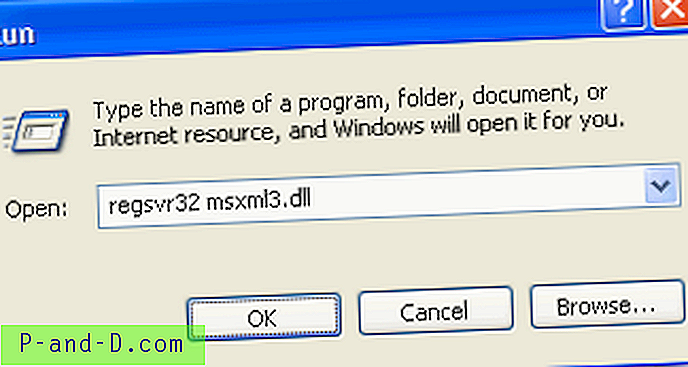
해결 방법 3 : 시작> 실행으로 이동하여 regsvr32 dfrgsnap.dll 을 입력하고 확인을 클릭하십시오. 그런 다음 다시 실행으로 이동하여 regsvr32 dfrgui.dll 을 입력하고 확인을 클릭하십시오.
해결 방법 4 : C : \ Windows \ Inf로 이동하여 dfrg.inf 파일을 마우스 오른쪽 단추로 클릭하고 설치를 선택하십시오.
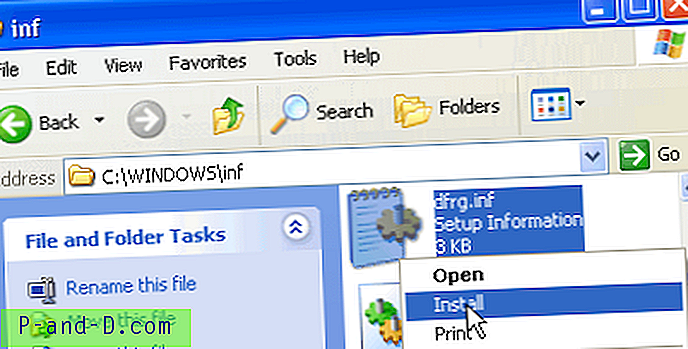
해결 방법 5 : 시작> 실행으로 이동하여 sfc / scannow를 입력하십시오 . CD / DVD 드라이브에 Windows XP 설치 디스크가 있는지 확인하십시오.
해결 방법 6 : .MSC 연결 수정 프로그램을 다운로드하여 적용하십시오.
해결 방법 7 : Defrag SnapIn 레지스트리 수정을 다운로드하여 적용하십시오.
해결 방법 8 : Microsoft에서 최신 MMC 3.0을 다운로드하여 설치하십시오.
위의 방법 중 하나를 사용하면 디스크 조각 모음을 복원 할 수 있습니다. 그러나 필자의 경우 위의 모든 방법을 사용했지만 여전히 Windows 디스크 조각 모음을 복원하지 않습니다. 조각 모음을 실행할 때마다 여전히 MMC에서 C : \ WINDOWS \ system32 \ dfrg.msc 파일을 열 수 없다는 오류가 발생합니다. 며칠간의 노력 끝에 마침내 C : \ WINDOWS \ system32 \의 dfrg.msc 파일 이름을 dfrg-renamed.msc로 바 꾸었습니다. 나는 dfrg-renamed.msc를 실행했고, 그것이 실행될 수 있다는 사실에 충격을 받았습니다! 그래서 dfrg-renamed.msc에 대한 바로 가기를 만들어 내 클라이언트의 시작 메뉴와 바탕 화면에 배치했습니다.
오늘까지 나는 여전히이 이상한 행동을 일으키는 원인을 알 수 없었지만이 해결 방법을 사용하면 MMC가 파일 C를 열 수 없습니다 : C : \ WINDOWS \ system32 \ dfrg.msc 오류없이 디스크 조각 모음을 실행할 수 있습니다. 이 문제의 원인이 무엇이고 어떻게 해결해야하는지 나와 공유해 주시면 감사하겠습니다.




